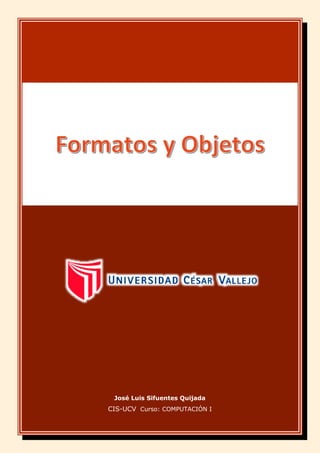
Formatos y objetos
- 1. José Luis Sifuentes Quijada CIS-UCV Curso: COMPUTACIÓN I
- 2. Primer documento de Word Uso de la función =RAND() =rand(25,4) El vídeo proporciona una manera eficaz para ayudarle a demostrar el punto. Cuando haga clic en Vídeo en línea, puede pegar el código para insertar del vídeo que desea agregar. También puede escribir una palabra clave para buscar en línea el vídeo que mejor se adapte a su documento.Para otorgar a su documento un aspecto profesional, Word proporciona encabezados, pies de página, páginas de portada y diseños de cuadro de texto que se complementan entre sí. Por ejemplo, puede agregar una portada coincidente, el encabezado y la barra lateral. Haga clic en Insertar y elija los elementos que desee de las distintas galerías.Los temas y estilos también ayudan a mantener su documento coordinado. Cuando haga clic en Diseño y seleccione un tema nuevo, cambiarán las imágenes, gráficos y gráficos SmartArt para que coincidan con el nuevo tema. Al aplicar los estilos, los títulos cambian para coincidir con el nuevo tema. Ahorre tiempo en Word con nuevos botones que se muestran donde se necesiten. Para cambiar la forma en que se ajusta una imagen en el documento, haga clic y aparecerá un botón de opciones de diseño junto a la imagen. Cuando trabaje en una tabla, haga clic donde desee agregar una fila o columna y, a continuación, haga clic en el signo más. La lectura es más fácil, también, en la nueva vista de lectura. Puede contraer partes del documento y centrarse en el texto que desee. Si necesita detener la lectura antes de llegar al final, Word le recordará dónde dejó la lectura, incluso en otros dispositivos.El vídeo proporciona una manera eficaz para ayudarle a demostrar el punto. Cuando haga clic en Vídeo en línea, puede pegar el código para insertar del vídeo que desea agregar. También puede escribir una palabra clave para buscar en línea el vídeo que mejor se adapte a su documento.Para otorgar a su documento un aspecto profesional, Word proporciona encabezados, pies de página, páginas de portada y diseños de cuadro de texto que se complementan entre sí. Por ejemplo, puede agregar una portada coincidente, el encabezado y la barra lateral. Haga clic en Insertar y elija los elementos que desee de las distintas galerías.Los temas y estilos también ayudan a mantener su documento coordinado. Cuando haga clic en Diseño y seleccione un tema nuevo, cambiarán las imágenes, gráficos y gráficos SmartArt para que coincidan con el nuevo tema. Al aplicar los estilos, los títulos cambian para coincidir con el nuevo tema. Ahorre tiempo en Word con nuevos botones que se muestran donde se necesiten. Para cambiar la forma en que se ajusta una imagen en el documento, haga clic y aparecerá un botón de opciones de diseño junto a la imagen. Cuando trabaje en una tabla, haga clic donde desee agregar una fila o columna y, a continuación, haga clic en el signo más.La lectura es más fácil, también, en la nueva vista de lectura.
- 3. Instalar fuentes FORMATOS DE FUENTE Tipo de letra o fuente Tamaño de letra Color de letra Atributos: Negrita, Cursiva y Subrayado Efectos de texto Resaltado Formatos de Párrafos ✓ Alineación horizontal ✓ Espaciados ✓ Sangrías ✓ Viñetas y Numeración ✓ Letra capital ✓ Sombreado y borde ✓ Estilos Formatos de Página Tamaño de página Márgenes Orientación Numeración de páginas Encabezados y pies Columnas Temas Portadas Bordes y color de página Insertar Objetos Cuadros de texto Gráficos SmartArt Lienzos Puede contraer partes del documento y centrarse en el texto que desee. Si necesita detener la lectura antes de llegar al final, Word le recordará dónde dejó la lectura, incluso en otros dispositivos.El vídeo proporciona una manera eficaz para ayudarle a demostrar el punto. Cuando haga clic en Vídeo en línea, puede pegar el código para insertar del vídeo que desea agregar.
- 4. ambién puede escribir una palabra clave para buscar en línea el vídeo que mejor se adapte a su documento.Para otorgar a su documento un aspecto profesional, Word proporciona encabezados, pies de página, páginas de portada y diseños de cuadro de texto que se complementan entre sí. Por ejemplo, puede agregar una portada coincidente, el encabezado y la barra lateral. Haga clic en Insertar y elija los elementos que desee de las distintas galerías. Los temas y estilos también ayudan a mantener su documento coordinado. Cuando haga clic en Diseño y seleccione un tema nuevo, cambiarán las imágenes, gráficos y gráficos SmartArt para que coincidan con el nuevo tema. Al aplicar los estilos, los títulos cambian para coincidir con el nuevo tema. Ahorre tiempo en Word con nuevos botones que se muestran donde se necesiten. Para cambiar la forma en que se ajusta una imagen en el documento, haga clic y aparecerá un botón de opciones de diseño junto a la imagen. Cuando trabaje en una tabla, haga clic donde desee agregar una fila o columna y, a continuación, haga clic en el signo más.La lectura es más fácil, también, en la nueva vista de lectura. Puede contraer partes del documento y centrarse en el texto que desee. Si necesita detener la lectura antes de llegar al final, Word le recordará dónde dejó la lectura, incluso en otros dispositivos.El vídeo proporciona una manera eficaz para ayudarle a demostrar el punto. Cuando haga clic en Vídeo en línea, puede pegar el código para insertar del vídeo que desea agregar. También puede escribir una palabra clave para buscar en línea el vídeo que mejor se adapte a su documento. Para otorgar a su documento un aspecto profesional, Word proporciona encabezados, pies de página, páginas de portada y diseños de cuadro de texto que se complementan entre sí. Por ejemplo, puede agregar una portada coincidente, el encabezado y la barra lateral. Haga clic en Insertar y elija los elementos que desee de las distintas galerías.Los temas y estilos también ayudan a mantener su documento coordinado. uando haga clic en Diseño y seleccione un tema nuevo, cambiarán las imágenes, gráficos y gráficos SmartArt para que coincidan con el nuevo tema. Al aplicar los estilos, los títulos cambian para coincidir con el nuevo tema. Ahorre tiempo en Word con nuevos botones que se muestran donde se necesiten. Para cambiar la forma en que se ajusta una imagen en el documento, haga clic y aparecerá un botón de opciones de diseño junto a la imagen. Cuando trabaje en una tabla, haga clic donde desee agregar una fila o columna y, a continuación, haga clic en el signo más.La lectura es más fácil, también, en la nueva vista de lectura. Puede contraer partes del documento y centrarse en el texto que desee. Si necesita detener la lectura antes de llegar al final, Word le recordará dónde dejó la lectura, incluso en otros dispositivos. El vídeo proporciona una manera eficaz para ayudarle a demostrar el punto. Cuando haga clic en Vídeo en línea, puede pegar el código para insertar del vídeo que desea agregar. También puede escribir una palabra clave para buscar en línea el vídeo que mejor se adapte a su documento.Para otorgar a su documento un aspecto profesional,
- 5. Word proporciona encabezados, pies de página, páginas de portada y diseños de cuadro de texto que se complementan entre sí. 1. Por ejemplo. Puede agregar una portada coincidente, el encabezado y la barra lateral. Haga clic en Insertar y elija los elementos que desee de las distintas galerías.Los temas y estilos también ayudan a mantener su documento coordinado. Cuando haga clic en Diseño y seleccione un tema nuevo, cambiarán las imágenes, gráficos y gráficos SmartArt para que coincidan con el nuevo tema. 1.1. Al aplicar los estilos. Los títulos cambian para coincidir con el nuevo tema. Ahorre tiempo en Word con nuevos botones que se muestran donde se necesiten. Para cambiar la forma en que se ajusta una imagen en el documento, haga clic y aparecerá un botón de opciones de diseño junto a la imagen. Cuando trabaje en una tabla, haga clic donde desee agregar una fila o columna y, a continuación, haga clic en el signo más. 1.2. La lectura es más fácil, también, en la nueva vista de lectura. Puede contraer partes del documento y centrarse en el texto que desee. Si necesita detener la lectura antes de llegar al final, Word le recordará dónde dejó la lectura, incluso en otros dispositivos.El vídeo proporciona una manera eficaz para ayudarle a demostrar el punto. 1.2.1. Cuando haga clic en Vídeo en línea, puede pegar el código para insertar del que desea agregar. También puede escribir una palabra clave para buscar en línea el vídeo que mejor se adapte a su documento.Para otorgar a su documento un aspecto profesional, Word proporciona encabezados, pies de página, páginas de portada y diseños de cuadro de texto que se complementan entre sí. Por ejemplo, puede agregar una portada coincidente, el encabezado y la barra lateral. 1.2.2. Haga clic en Insertar y elija los elementos que desee de las distintas galerías.Los temas y estilos también ayudan a mantener su documento coordinado. Cuando haga clic en Diseño y seleccione un tema nuevo, cambiarán las imágenes, gráficos y gráficos SmartArt para que coincidan con el nuevo tema. Al aplicar los estilos, los títulos cambian para coincidir con el nuevo tema. 1.3. Ahorre tiempo en Word con nuevos botones que se muestran donde se necesiten. Para cambiar la forma en que se ajusta una imagen en el documento, haga clic y aparecerá un botón de opciones de diseño junto a la imagen. Cuando trabaje en una tabla, haga clic donde desee agregar una fila o columna y, a continuación, haga clic en el signo más.La lectura es más fácil, también, en la nueva vista de lectura. 1.3.1. Puede contraer partes del documento y centrarse en el texto que desee. Si necesita detener la lectura antes de llegar al final, Word le recordará dónde dejó la lectura, incluso en otros dispositivos.El vídeo proporciona una manera eficaz para ayudarle a demostrar el punto. Cuando haga clic en Vídeo en línea, puede pegar el código para insertar del vídeo que desea agregar. 1.3.2. También puede escribir una palabra clave para buscar en línea el vídeo que mejor se adapte a su documento.Para otorgar a su documento un aspecto profesional, Word proporciona encabezados, pies de página,
- 6. páginas de portada y diseños de cuadro de texto que se complementan entre sí. Por ejemplo, puede agregar una portada coincidente, el encabezado y la barra lateral. Haga clic en Insertar y elija los elementos que desee de las distintas galerías. 1.4. Los temas y estilos también ayudan a mantener su documento coordinado. Cuando haga clic en Diseño y seleccione un tema nuevo, cambiarán las imágenes, gráficos y gráficos SmartArt para que coincidan con el nuevo tema. Al aplicar los estilos, los títulos cambian para coincidir con el nuevo tema. Ahorre tiempo en Word con nuevos botones que se muestran donde se necesiten. 2. Insertar texto desde archivo
- 7. 1 VENTAJAS Y DESVENTAJAS DEL AUTOAPRENDIZAJE. Publicado el octubre 23, 2010 por autoaprendizaje Desde otro punto de vista, podemos decir que un Autodidacta es aquella persona que es capaz de auto dirigir y autorregular el proceso mismo de adquisición de nuevos conocimientos y o habilidades, a través del estudio de diversos contenidos o de la experiencia misma de participar en actividades de aprendizaje. Como ya dijimos anteriormente la función principal del Autoaprendizaje es la de aprender nuevas habilidades o desarrollar y mejorar las que ya posees. Partiendo de lo antes dicho podemos enumerar Ventajas y Desventajas de tener un Aprendizaje Autónomo: 1.1 VENTAJAS: • Fomenta la curiosidad, la investigación y por sobre todo la autodisciplina. • Se aprende a resolver problemas por uno mismo. • Ya que al principio puede comenzar casi como un juego, esto puede ser muy divertido, todo lo contrario a lo que nos pasa en la escuela. • El hecho de no tener que seguir el ritmo de un grupo de personas determinado, nos da la libertad de dedicar mas tiempo a lo que realmente nos gusta, nos atrae de alguna forma en particular o nos cuesta mas aprender. Y dedicar menos tiempo a lo que nos resulta más fácil o realmente nos interesa poco. • Es mas constructivo (Esta ventaja en realidad demanda de un Artículo exclusivo para tratar dicho tema, pero para adelantarte algo puedo decirte que el Autodidacta intercambia entre los papeles de alumno y maestro constantemente). • No solo permite adquirir o desarrollar una habilidad en concreto sino formar nuestra personalidad de forma positiva y dinámica. 1.2 DESVENTAJAS: Podemos encontrar dos muy bien marcadas. • No todos tenemos las formas, las herramientas o técnicas para decidir si la información que recopilamos al investigar es fiable o si es realmente objetiva. Debido a esto muchos aseguran que el aprendizaje debe realizarse guiado por personas idóneas en la materia a través de diferentes niveles. • Y además por más que el Autoaprendizaje tenga información útil y correcta por parte del Autodidacta y la permanente estimulación de su inteligencia, corre con la desventaja de no tener un aval social como lo tiene un título oficial y su consecuente validez en el ámbito laboral y académico. • Déjame concluir que más allá de estas marcadas desventajas, que pueden ser discutidas, es evidente que en los tiempos que corren el Autoaprendizaje es más que una opción una necesidad de las personas. • Independientemente del estatus social y académico el Autoaprendizaje nos permite mantenernos actualizados y ser más competitivos en un mundo tan cambiante como el nuestro.
- 8. 1.2.1 Autoaprendizaje Este artículo o sección necesita referencias que aparezcan en una publicación acreditada. Este aviso fue puesto el 5 de octubre de 2012. 2 LEONARDO DA VINCI, CONOCIDO AUTODIDACTA. El término autoaprendizaje estrictamente hace referencia a aprender uno mismo en un acto autorreflexivo. El autodidacta1 es quien se enseña a sí mismo. De allí que para referirse al aprendizaje llevado a cabo por uno mismo, sea más adecuado utilizar el término aprendizaje autónomo. Consiste en aprender mediante la búsqueda individual de la información y la realización también individual de prácticas o experimentos. A una persona que aprende por sí solo se le llama autodidacta. El autoaprendizaje es algo que el ser humano, los mamíferos y otros animales poseen en sí mismos y se pone en evidencia cuando juegan. Jugar, aunque a veces no se tiene presente, tiene la función principal de aprender nuevas habilidades o mejorar las que ya se poseen. Muchas veces, el autoaprendizaje comienza jugando, y pasado un tiempo se descubre que se ha aprendido mucho de este modo y que no solo sirve para pasárselo bien. Entonces a manera de síntesis, podemos afirmar que la autonomía en el aprendizaje es la facultad que tiene una persona para dirigir, controlar, regular y evaluar su forma de aprender de forma consciente e intencionada, haciendo uso de estrategias de aprendizaje para lograr el objetivo o meta deseados. Esta autonomía debe de ser el fin último de la educación, que se expresa en cómo aprender a aprender. Definición de aprendizaje Aprendizaje es un cambio relativamente permanente en el repertorio comportamental (conductual) de un sujeto producto de la experiencia y del cual podemos inferir cambios neurofisiológicos Existen diversas teorías del aprendizaje, cada una de ellas analiza desde una perspectiva particular el proceso. 2.1 APRENDIZAJE EN LÍNEA Por autoaprendizaje se entiende el aprendizaje logrado por el estudiante en su relación individual o grupal con las TICS como mediadoras, no intencionado por intereses o requerimientos escolares y en conexión directa con los intereses, motivaciones y necesidades del propio alumno. El autoaprendizaje corresponde a lo que los alumnos aprenden a través de las TICS, cuando a partir de sus propios objetivos gestionan el uso del computador. En este sentido, se pueden distinguir dos tipos de aprendizaje distintos: el aprendizaje a través de los tics exigidos por la experiencia escolar y el autoaprendizaje a través del computador gestionado por el joven en la escuela y, generalmente, fuera de ella. • El aprendizaje asistido por la computadora es interactivo; la máquina proporcionara textos, gráficos, fotografías, animaciones, fotogramas de
- 9. películas y sonido grabado, a los que el estudiante puede responder de varias maneras, con un ratón, con el teclado e incluso con la voz. • Collins (1998) distingue por lo menos cinco posibles usos del cómputo en la educación. • Para llevar a cabo tareas. Uso de procesadores de texto, hojas de cálculo, herramientas de dibujo, herramientas para presentaciones, uso de lenguajes de programación, entre muchos más posibles usos. • Sistemas integrados del aprendizaje. Estos integran actividades de aprendizaje (normalmente en solitario) y un registro de las mismas que sirven de referente para el docente, la administración y el alumno. • Simuladores y juegos. Diseñados normalmente como un ejercicio lúdico pero educativo. Redes de comunicación. Donde normalmente los profesores y estudiantes interactúan por medio de las herramientas de interconexión como: las páginas web dinámicas, el correo electrónico, los foros en web y las bases de datos. • Entornos de aprendizaje interactivos. En estos entorno el estudiante tiene un rol activo, normalmente simula el desempeño una profesión u oficio mientras obtiene una retroalimentación a su desempeño. • Entorno personal de aprendizaje (PLE, por sus siglas en inglés: Personal Learning Environment). Mediante este término se denomina al conjunto de elementos utilizados para gestionar/organizar el aprendizaje personal. Incluye recursos, actividades, fuentes de información, perfiles de personas...2